ზოგიერთი ბრძანების გაშვება ამას უპრობლემოდ გააკეთებს
- თუ გსურთ იცოდეთ როგორ ჩამოტვირთოთ ბრაუზერი ბრაუზერის გარეშე, თქვენ გაქვთ ხუთი ეფექტური ვარიანტი, რომ სცადოთ.
- შეგიძლიათ გამოიყენოთ Chocolatey ინსტრუმენტი PowerShell-ზე რამდენიმე ბრძანების გაშვებით.
- კიდევ ერთი ვარიანტია Microsoft Store-ის გავლა.
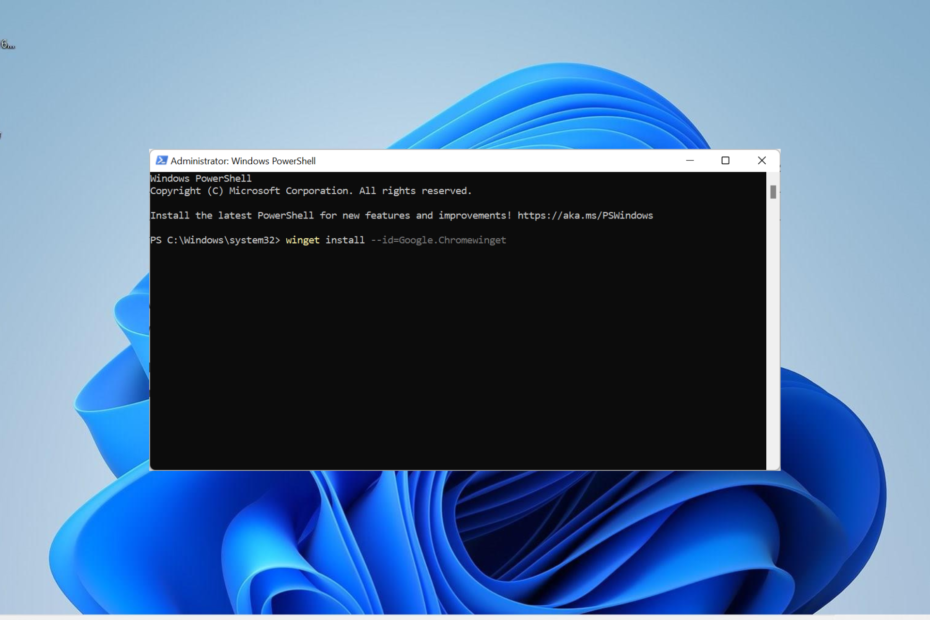
- რესურსების გამოყენების ოპტიმიზაცია: Opera One იყენებს თქვენს Ramს უფრო ეფექტურად, ვიდრე Brave
- AI და მომხმარებლისთვის მოსახერხებელი: ახალი ფუნქცია პირდაპირ ხელმისაწვდომი გვერდითი ზოლიდან
- რეკლამები არ არის: ჩაშენებული რეკლამის ბლოკერი აჩქარებს გვერდების ჩატვირთვას და იცავს მონაცემთა მოპოვებისგან
- სათამაშო მეგობრული: Opera GX არის პირველი და საუკეთესო ბრაუზერი მოთამაშეებისთვის
- ⇒ მიიღეთ Opera One
ბრაუზერები ჩვენი ყოველდღიური ცხოვრების ნაწილია და ბევრ მომხმარებელს აინტერესებს, შეუძლიათ თუ არა ინტერნეტში წვდომა მის გარეშე. თუ დაგჭირდება ჩამოტვირთეთ ბრაუზერი თქვენს კომპიუტერში ბრაუზერის გარეშე?
ისე, ეს არ არის შეუძლებელი, რადგან ამის გასავლელი გზები არსებობს. ამ სახელმძღვანელოში ჩვენ დეტალურად განვიხილავთ იმ ნაბიჯებს, რომლებიც უნდა შეასრულოთ ამ ამოცანის შესასრულებლად ოფლის გაფუჭების გარეშე.
რა უნდა გააკეთოთ, თუ თქვენს კომპიუტერს არ აქვს ბრაუზერი?
თუ თქვენს კომპიუტერს არ აქვს ბრაუზერი, შეგიძლიათ ჩამოტვირთოთ ბრაუზერის გარეშე. ამის გასაკეთებლად სხვადასხვა გზა არსებობს, დაწყებული Microsoft Store-ის გამოყენებით და დამთავრებული ზოგიერთი ბრძანების გაშვებამდე თქვენს კომპიუტერზე.
ასევე, მნიშვნელოვანია აღინიშნოს, რომ, სულ მცირე, თქვენი კომპიუტერი უნდა იყოს აქვს ნაგულისხმევი ბრაუზერი. ეს შეიძლება იყოს Microsoft Edge უახლესი Windows ვერსიებისთვის ან Internet Explorer უფრო ძველისთვის.
ერთადერთი ის არის, რომ ბრაუზერი შეიძლება გამორთული იყოს და ის ხელახლა უნდა ჩართოთ.
როგორ გადმოვწერო ბრაუზერი ბრაუზერის გარეშე?
1. გამოიყენეთ Microsoft Store
- დააწკაპუნეთ Microsoft Store-ის ხატულაზე სამუშაო პანელზე.
- ახლა დააწკაპუნეთ ძიება ხატულა ზედა, მოძებნეთ სასურველი ბრაუზერი და დააჭირეთ შედი.
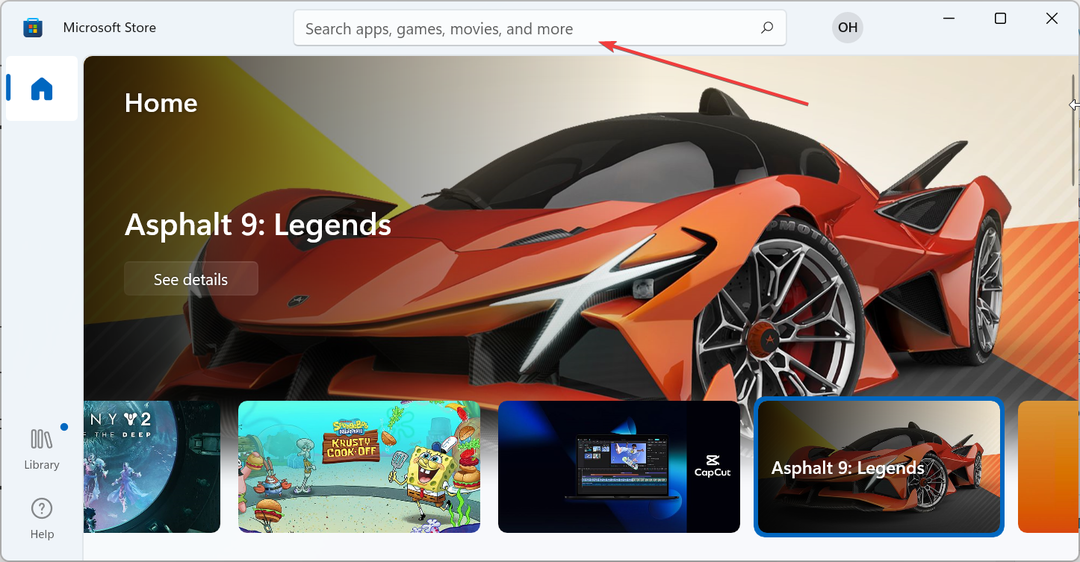
- ბოლოს დააწკაპუნეთ მიიღეთ ან Დაინსტალირება დააწკაპუნეთ და დაელოდეთ ბრაუზერის დაინსტალირებას თქვენს კომპიუტერში.
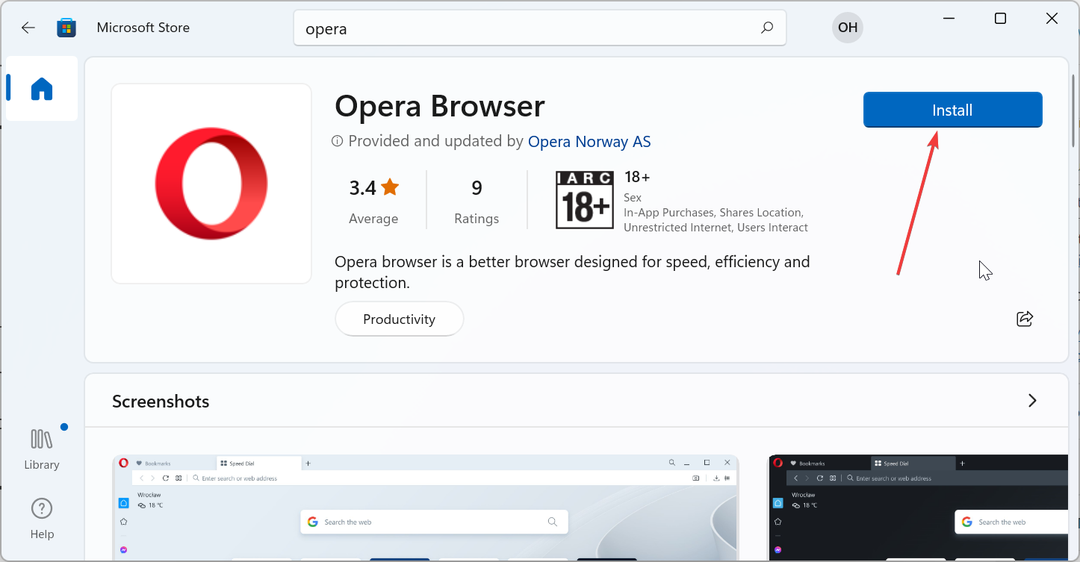
ბრაუზერის ჩამოტვირთვის პირველი გზა თქვენს კომპიუტერზე ბრაუზერის გარეშე არის Microsoft Store-ის გამოყენება. Windows PC-სთვის ჩაშენებული მაღაზია შეიცავს ყველაზე პოპულარულ ბრაუზერებს, რომლებიც თავსებადია თქვენს OS-თან.
ასე რომ, თქვენ ყოველთვის შეგიძლიათ იქ წასვლა თქვენი არჩევანის ნებისმიერი ბრაუზერის მოსაძებნად და ჩამოსატვირთად.
2. Winget ბრძანების გამოყენებით
- დააჭირეთ ფანჯრები გასაღები + ს, ტიპი powershellდა აირჩიეთ Ადმინისტრატორის სახელით გაშვება Windows PowerShell-ის ქვეშ.
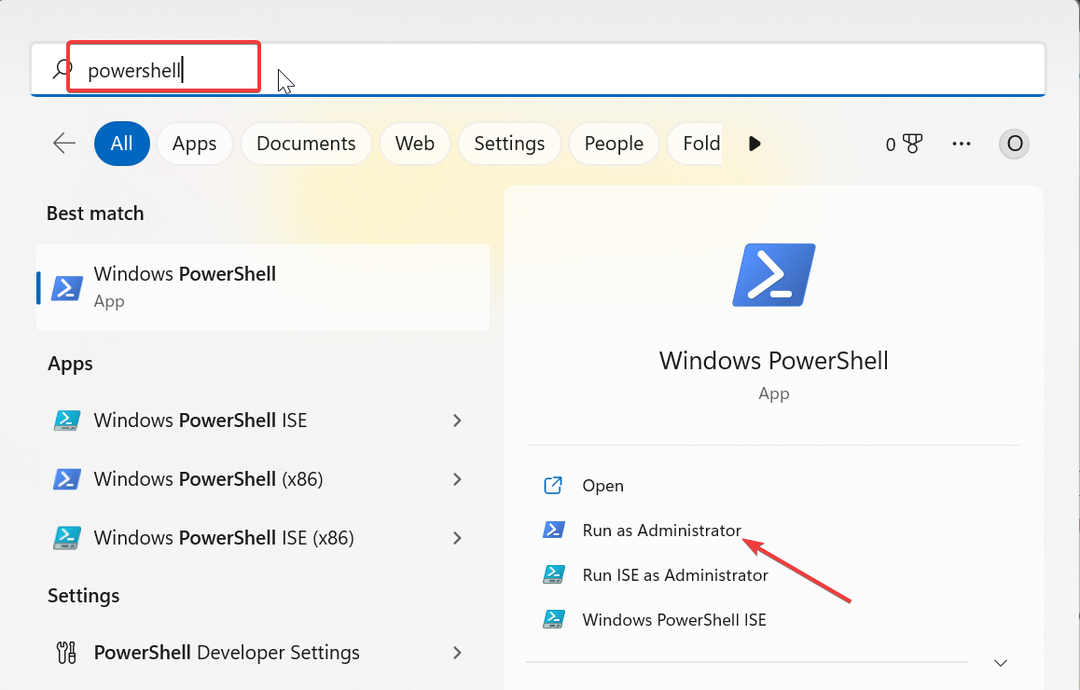
- ჩაწერეთ ბრძანება ქვემოთ და დააჭირეთ შედი გასაშვებად:
winget install --id=Google. Chromewinget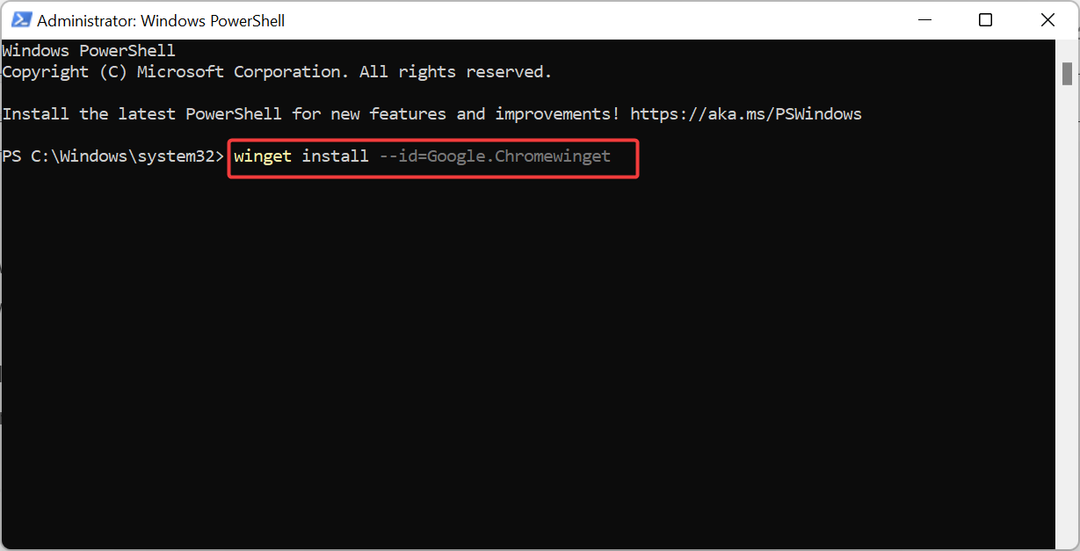
- და ბოლოს, დაელოდეთ ბრძანების დასრულებას და შეამოწმეთ ბრაუზერი დაინსტალირებულია თუ არა.
Winget არის Windows კომპიუტერზე Windows 10 v1809 ვერსიიდან და შემდეგ. ეს პაკეტის მენეჯერი დაგეხმარებათ ჩამოტვირთოთ და დააინსტალიროთ თქვენთვის საჭირო ბრაუზერი ნებისმიერი ბრაუზერის გამოყენების გარეშე.
გაითვალისწინეთ, რომ ჩვენ გამოვიყენეთ Google Chrome, როგორც მაგალითი ზემოთ ბრძანებაში. თქვენ შეგიძლიათ შეცვალოთ სახელი ნებისმიერი ბრაუზერის თქვენი არჩევანით.
- როგორ დავამატოთ Chrome თქვენს სამუშაო მაგიდაზე [4 სწრაფი გზა]
- შესწორება: STATUS_ACCESS_DENIED Microsoft Edge-ზე
- Chrome-ში File://tmp/error.html შეცდომის გამოსწორების 4 გზა
- Opera One მიმოხილვა: მომავალი თქვენი კომპიუტერი AI და მოდულარობით
3. Curl ბრძანების გამოყენებით
- გაუშვით PowerShell როგორც ადმინისტრატორი.
- ჩაწერეთ ბრძანება ქვემოთ და დააჭირეთ შედი სამუშაო მაგიდაზე გადასასვლელად:
cd დესკტოპი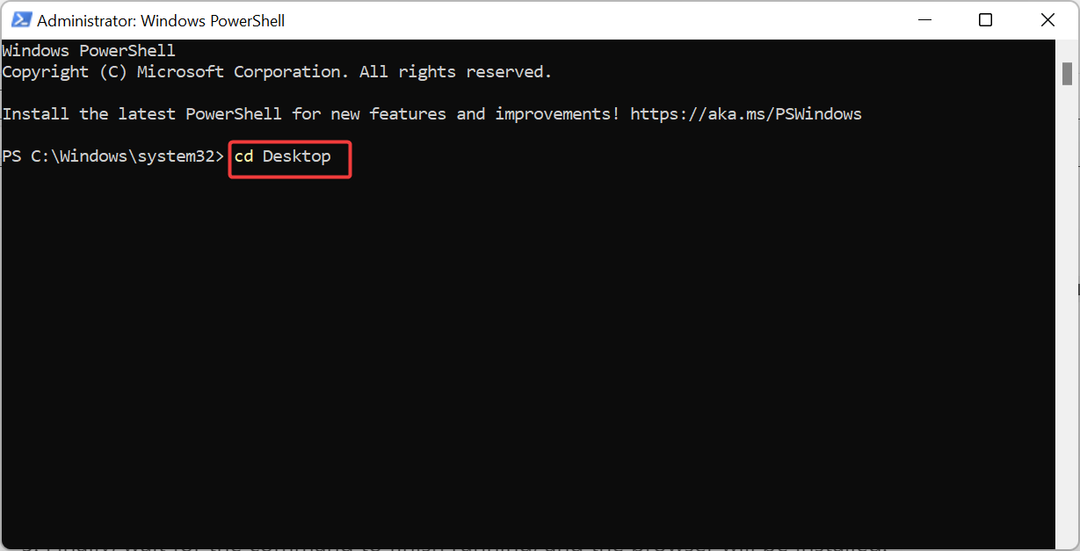
- ახლა, გაუშვით ქვემოთ მოცემული ბრძანება (შეცვალეთ ბრაუზერის ბმული მე-4 ნაბიჯში მოცემული ერთ-ერთი ბმულით):
curl -L ბრაუზერის ბმული -o download.exe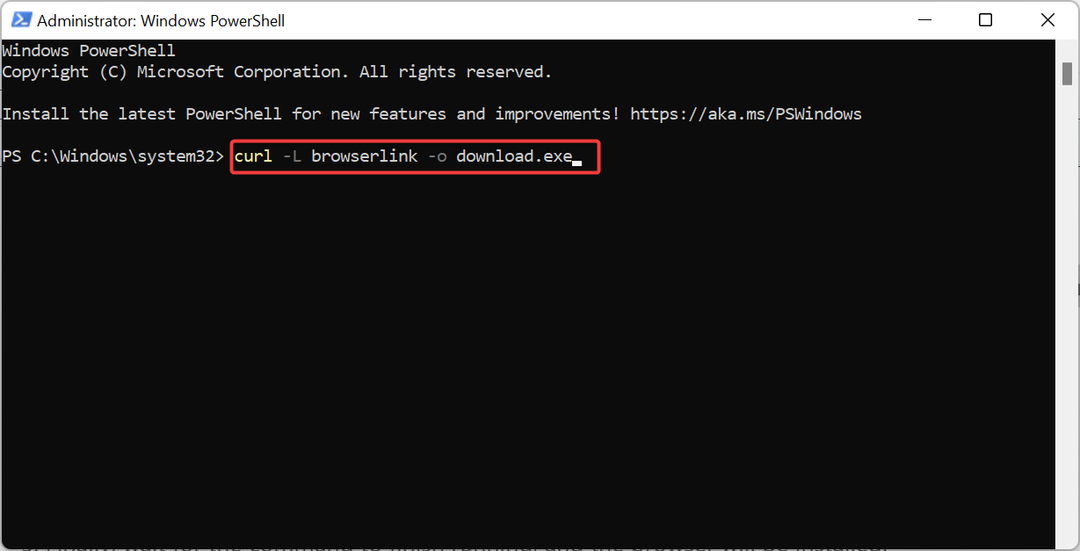
- ქვემოთ მოცემულია პოპულარული ბრაუზერების რამდენიმე ბმული:
- Chrome 64-ბიტიანი: https://dl.google.com/chrome/install/standalonesetup64.exe
- Firefox 64-ბიტიანი: https://download.mozilla.org/?product=firefox-latest&os=win64
- Opera 64 ბიტიანი: https://net.geo.opera.com/opera/stable/windows
- ბოლოს დაელოდეთ ბრძანების გაშვებას და ბრაუზერი დაინსტალირდება.
Curl ბრძანება Windows კომპიუტერის ნაწილია Windows 10 v1803-დან. ეს ბრძანება გეხმარებათ ინტერნეტში მოძებნოთ ბრაუზერი მითითებულ ბმულზე და ჩამოტვირთოთ და დააინსტალიროთ იგი თქვენს კომპიუტერში სხვა ბრაუზერის გამოყენების გარეშე.
4. გამოიყენეთ შოკოლადი
- გაუშვით PowerShell როგორც ადმინისტრატორი.
- ახლა, გაუშვით ბრძანება ქვემოთ, რათა დაუშვათ შესრულებადი სკრიპტები თქვენს კომპიუტერზე:
Set-ExecutionPolicy AllSigned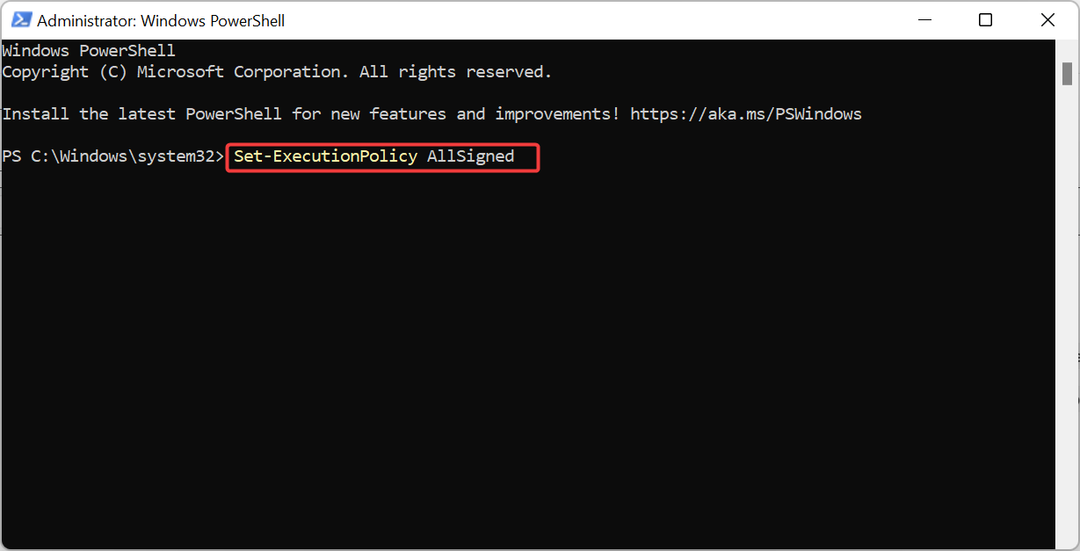
- შემდეგი, გაუშვით ქვემოთ მოცემული ბრძანება Chocolatey-ის დასაყენებლად:
Set-ExecutionPolicy Bypass -Scope Process -Force; [სისტემა. წმინდა. ServicePointManager]::SecurityProtocol = [სისტემა. წმინდა. ServicePointManager]::SecurityProtocol -bor 3072; iex ((ახალი ობიექტის სისტემა. წმინდა. WebClient).DownloadString(' https://community.chocolatey.org/install.ps1'))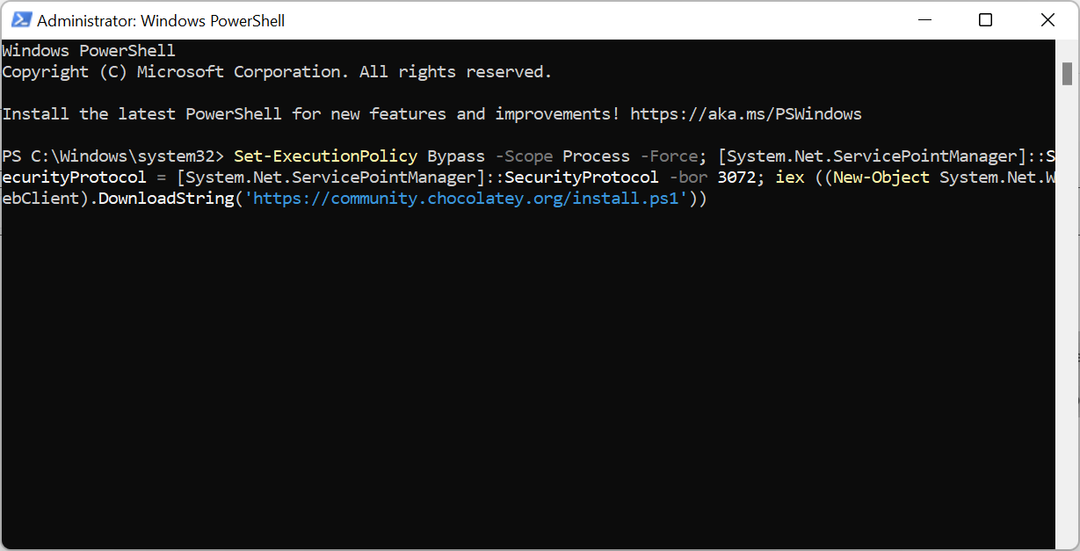
- დაბოლოს, გაუშვით ქვემოთ მოყვანილი რომელიმე ბრძანება იმის მიხედვით, თუ რომელი ბრაუზერი გსურთ ჩამოტვირთოთ:
choco დააინსტალირე googlechromechoco install firefoxchoco install operachoco install brave
ბრაუზერის გარეშე ბრაუზერის ჩამოტვირთვის კიდევ ერთი ეფექტური ვარიანტია Chocolatey-ის გამოყენება. ეს ინსტრუმენტი მუშაობს Winget-ის მსგავსად და დაგეხმარებათ დააინსტალიროთ ნებისმიერი ბრაუზერი.
5. გამოიყენეთ Invoke WebRequest სკრიპტი
- გაუშვით PowerShell როგორც ადმინისტრატორი.
- ჩაწერეთ ქვემოთ მოცემული ბრძანება სამუშაო მაგიდაზე გადასასვლელად:
cd დესკტოპი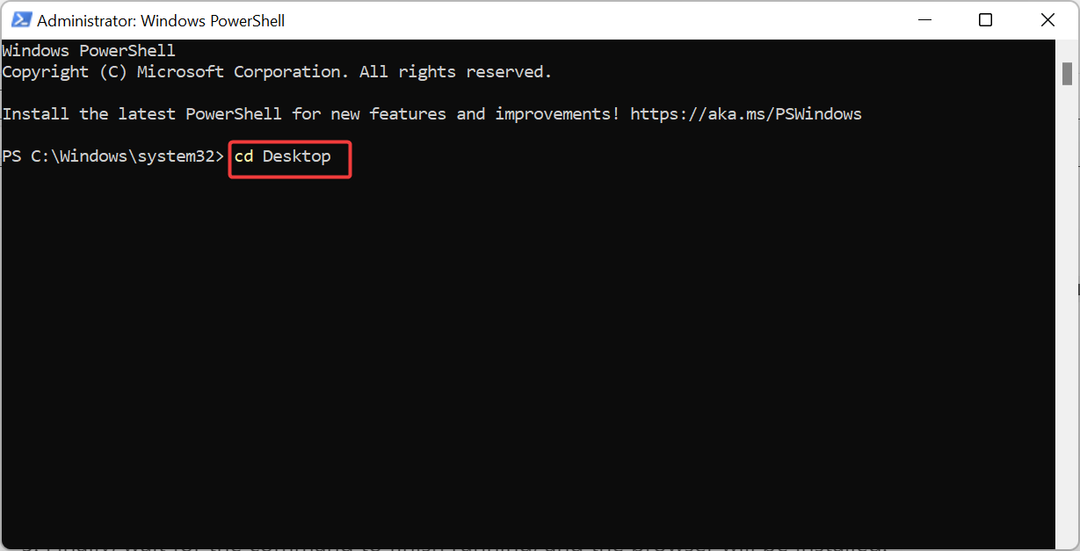
- ახლა, გაუშვით ბრძანება (შეცვალეთ ბრაუზერის ბმული მე-3 გადაწყვეტაში ზემოთ მოცემული ბმულებით):
Invoke-WebRequest ბრაუზერის ბმული -o download.exe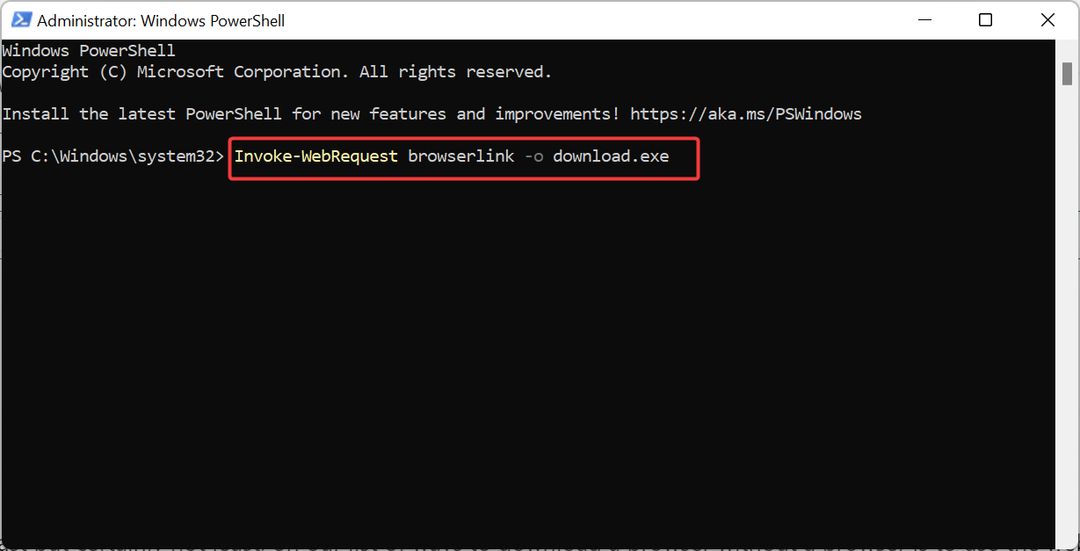
- და ბოლოს, დაელოდეთ ბრძანების დასრულებას.
დაბოლოს, მაგრამ, რა თქმა უნდა, არანაკლებ მნიშვნელოვანია, ბრაუზერის გარეშე ბრაუზერის ჩამოტვირთვის გზების სიაში არის ვებ მოთხოვნის სკრიპტის გამოყენება. ეს პარამეტრი საშუალებას გაძლევთ გამოიყენოთ PowerShell გარემოს ბრძანების ხაზი დავალების შესასრულებლად.
ამით ჩვენ შეგვიძლია დავასრულოთ ეს სახელმძღვანელო. ჩვენ მოგაწოდეთ მრავალი ვარიანტი ბრაუზერის ჩამოსატვირთად ბრაუზერის გამოყენების გარეშე. ასე რომ, ახლა თქვენ უნდა შეგეძლოთ დავალების შესრულება ძალისხმევის გარეშე.
თუ გჭირდებათ ა პორტატული ბრაუზერების სია, რომლებიც შეგიძლიათ გამოიყენოთ ინსტალაციის გარეშე, შეამოწმეთ ჩვენი დეტალური სახელმძღვანელო ხელმისაწვდომი საუკეთესო ვარიანტებისთვის.
მოგერიდებათ შეგვატყობინოთ გამოსავალი, რომელიც დაგეხმარათ თქვენი ბრაუზერის მიღებაში ქვემოთ მოცემულ კომენტარებში.
ჯერ კიდევ გაქვთ პრობლემები?
სპონსორირებული
თუ ზემოხსენებულმა წინადადებებმა არ გადაჭრა თქვენი პრობლემა, თქვენს კომპიუტერს შეიძლება შეექმნას Windows-ის უფრო სერიოზული პრობლემები. ჩვენ გირჩევთ აირჩიოთ ყოვლისმომცველი გადაწყვეტა, როგორიცაა ფორტექტი პრობლემების ეფექტურად გადასაჭრელად. ინსტალაციის შემდეგ, უბრალოდ დააჭირეთ ნახვა და შესწორება ღილაკს და შემდეგ დააჭირეთ დაიწყეთ რემონტი.